Đưa My Computer ra ngoài màn hình desktop giúp thao tác trở nên nhanh chóng và thuận tiện hơn. Cùng Tải Miễn Phí tìm hiểu cách thực hiện đơn giản trên Win 10 ngay nhé.
Để đưa biểu tượng My Computer/This PC ra ngoài desktop trên Windows 10, bạn chỉ cần thực hiện một vài bước đơn giản. Hãy làm theo hướng dẫn dưới đây để truy cập nhanh chóng vào các ổ đĩa mà không cần phải tìm kiếm.
Cách đưa My Computer ra ngoài desktop Windows 10
Bước 1: Click chuột phải vào màn hình, tiếp đến chọn Personalize như trong hình.
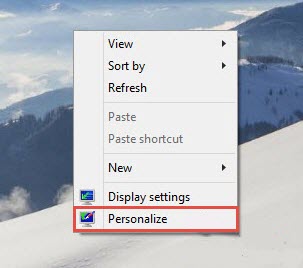
Bước 2: Chuyển qua tab Themes rồi truy cập vào Go to desktop icon settings.
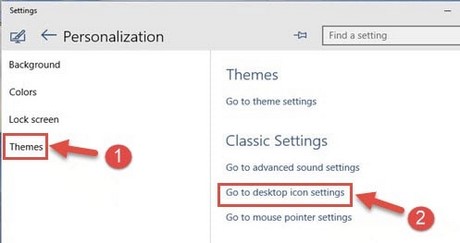
Bước 3: Tích vào Computer để đưa biểu tượng My Computer (This PC) ra ngoài màn hình.
Ngoài ra bạn cũng có thể đưa cả biểu tượng thùng rác Recycle Bin ra màn hình nếu muốn.
Sau cùng bấm OK để hoàn tất.

Kết quả cuối cùng:

https://thuthuat.taimienphi.vn/dua-bieu-tuong-my-computer-ra-desktop-win-10-4444n.aspx
Như vậy là Tải Miễn Phí vừa giới thiệu tới bạn cách đưa My Computer ra ngoài desktop Win 10 để truy cập nhanh hơn thay vì phải tìm kiếm rồi truy cập như thông thường. Đối với người dùng Win11 thì phương pháp sẽ khác hơn một chút, bạn có thể tham khảo hướng dẫn bên dưới.